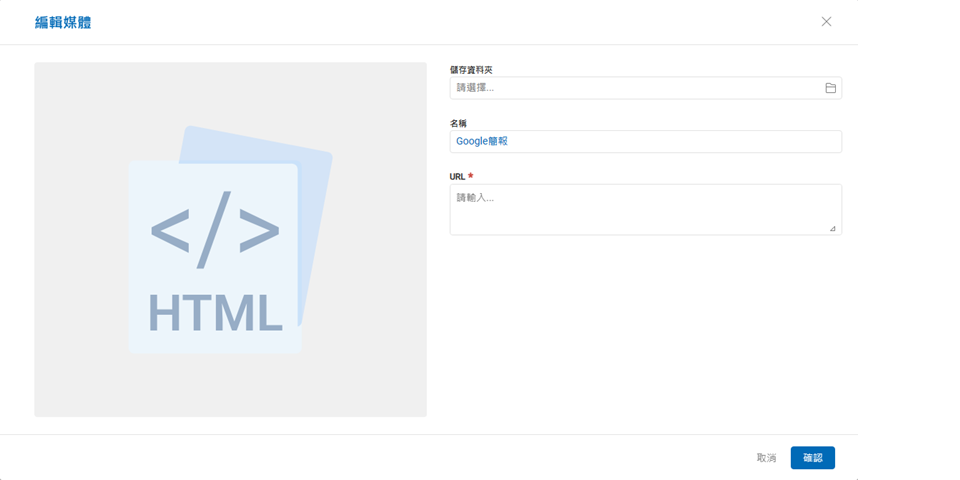版面配置說明
登入互動看板後,畫面分為兩個主要區塊:
- 功能區塊:顯示了不同的功能,包括共享媒體、節目中心、時程管理派送管理以及設定等。使用者可以透過點選不同的功能區塊,進入對應的功能頁面進行操作。例如,使用者可以進入「共享媒體」功能頁面上傳媒體檔案,或者進入「節目中心」功能頁面建立不同的播放節目。
- 編輯區塊:當使用者選擇了某個功能區塊後,畫面下方會顯示對應的編輯區塊。編輯區塊提供了相應的功能操作介面,讓使用者可以對共享媒體、節目中心、時程管理以及派送管理等進行新增、編輯、刪除等操作。例如,當使用者進入「共享媒體」功能頁面後,畫面右方會顯示媒體編輯區塊,使用者可以在此區塊中上傳媒體檔案,或者編輯已有的媒體內容。
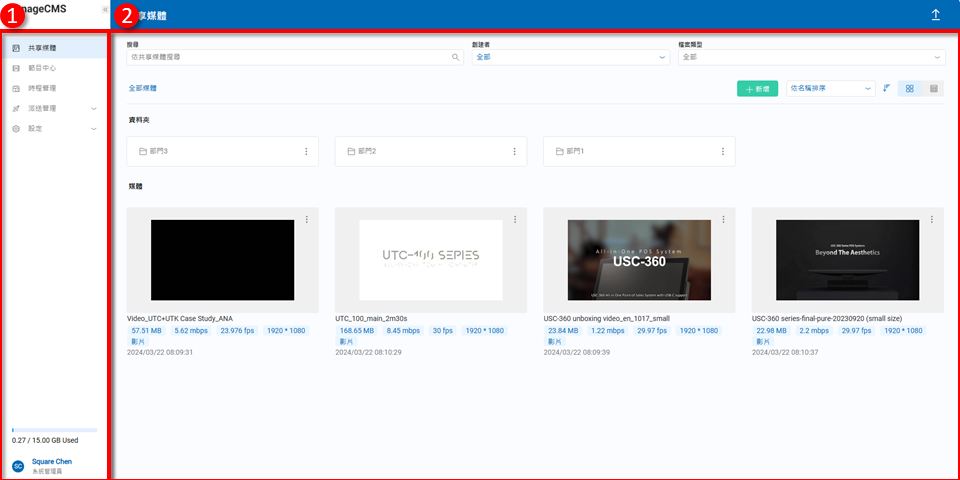
��共享媒體
共享媒體功能主要是上傳多媒體檔案後,進行相關管理,包括新增、刪除、重新命名、建立副本以及移動等功能。
- 搜尋:使用者可依照需求單獨或是多重使用共享媒體,創建者搜尋以及檔案類型搜尋。
- 全部媒體:使用者新增按鈕可以新增資料夾、上傳檔案或是新增 Widget。可以依照檔案名稱、字元、時間、圖形或是清單排列。 排列。
- 資料夾:使用者可依照需求建立資料夾,亦可刪除、重新命名、建立副本以及移動。
- 媒體:當使用者將媒體上傳完畢後,所有的媒體檔案都會呈現在媒體區塊,每一個媒體會呈現相關資訊,其中包含容量、位元速率、每秒偵數、解析度以及媒體類型;使用者亦可雙擊該媒體即可進入檢視媒體以查看詳細資訊。
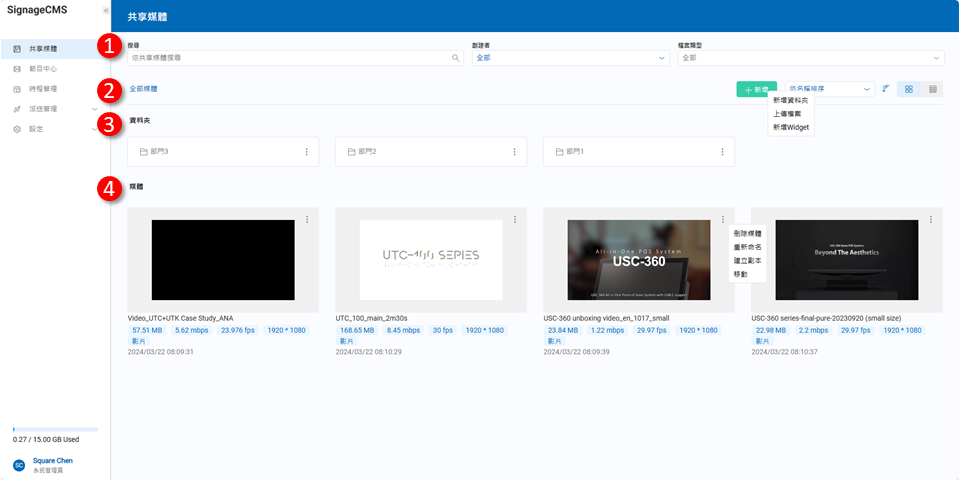
檢視媒體:依照媒體類型不同,詳細資訊亦會不同。使用者可以針對多媒體新增到期日,或是刪除該媒體。
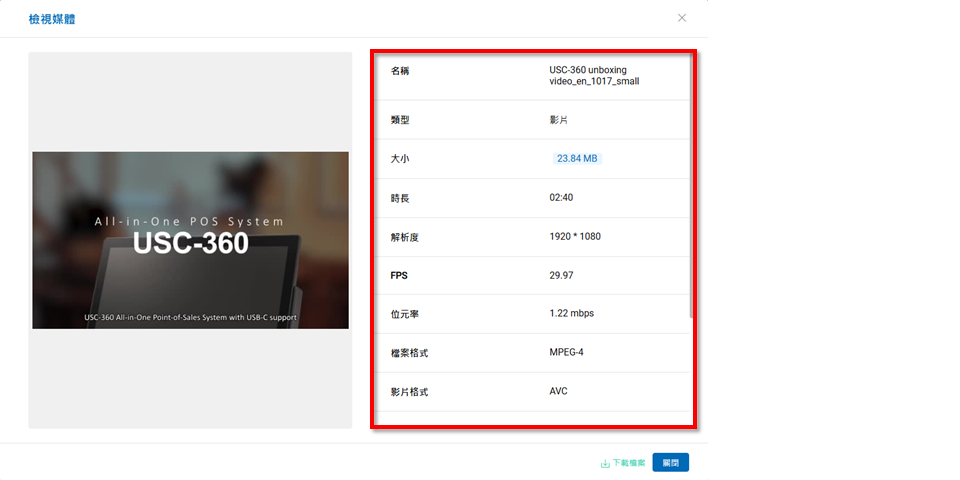
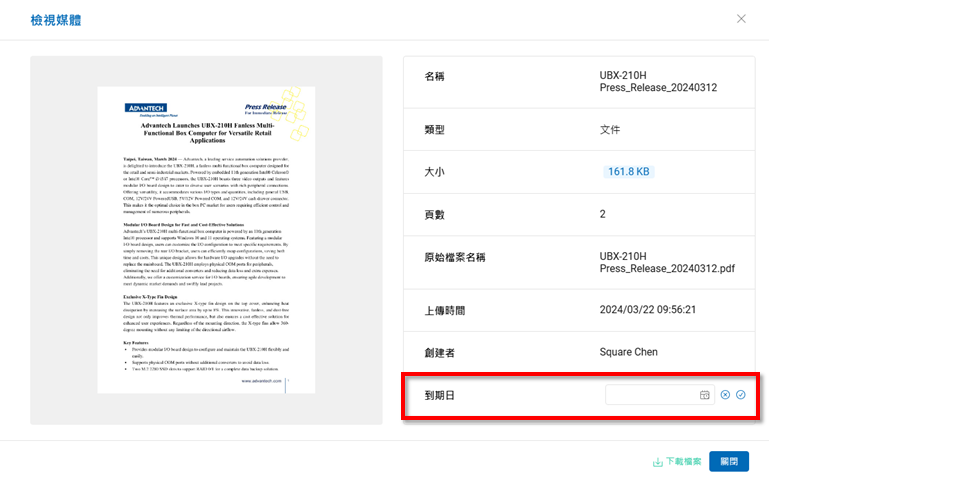
檔案支援格式
| 檔案 | 格式 | 備註 |
|---|---|---|
| 圖片 | JPG, BMP, PNG, GIF | |
| 影片 | MP4, AVI, WMV, MOV, | Android 不支援 WMV, VP9 |
| 文件 | Google Side, PDF, TXT, RSS | |
| 其他 | HTML, YouTube, RTSP |
Widget:
當使用者按下新增 Widget 按鈕後,可以新增”氣象、倒數、時鐘、Youtube 播放清單、Youtube 直播、Youtube 影片以及 Google 簡報”
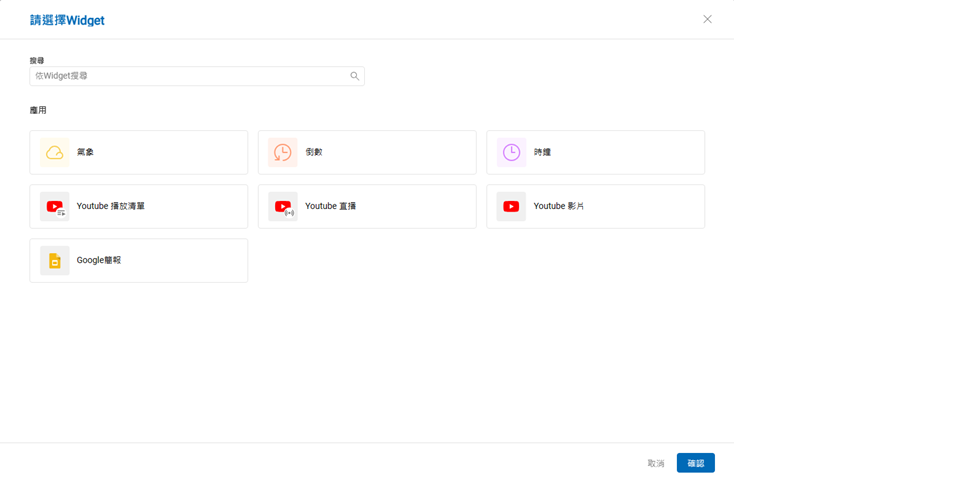
氣象 Widget:
使用者新增氣象 Widget 時,需要針對該 Widget 做一些設定,詳細解說如下。
儲存資料夾:該 Widget 儲存的位置
名稱:可自定義名稱
使用設備地點:預設為”啟用”,啟用時會以設備所在地點地址為準查詢天氣,如果關閉該選項,使用者可自行輸入地址
樣式:基本或是進階
方向:垂直或是水平
單位:可選擇顯示的攝氏溫度或是華氏溫度
主題(進階):淺色或是深色
時間範圍(進階):未來七天或是未來24小時
字體:選擇顯示字體尺寸
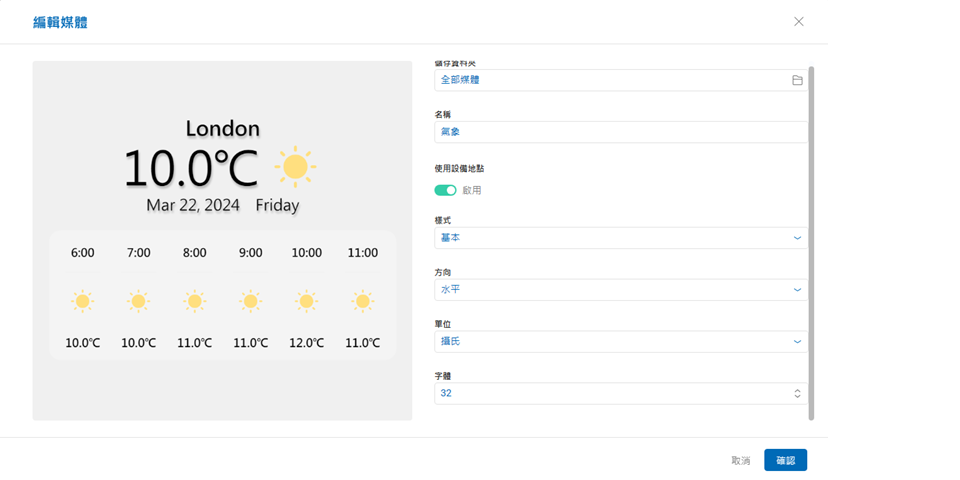
倒數Widget:
儲存資料夾:該 Widget 儲存的位置
名稱:可自定義名稱
樣式:樣式共有四種,如下圖所示
主題:共有五種顏色,分別是橘、紫、藍、綠以及灰
標題:倒數 Widget要顯示的標題
時間倒數格式:共有四種格式,分別為日:時:分:秒、時:分:秒、日:時:分以及時:分
動畫效果:共有兩種格式,分別為由上至下以及由下至上
結束時間:使用者可透過行事曆選擇結束時間
顯示倒數時間:預設為啟用,選擇關閉後,結束日期格式以及結束時間格式會不顯示。
結束日期格式:共有六種格式,年/月/日、月/日/年、日/月/年、月/日、日/月以及不啟用
結束時間格式:共有三種格式,分別為時:分:秒、時:分以及不啟用
顯示倒數完成:預設為關閉,選擇啟用後,則可以輸入完成倒數的文字
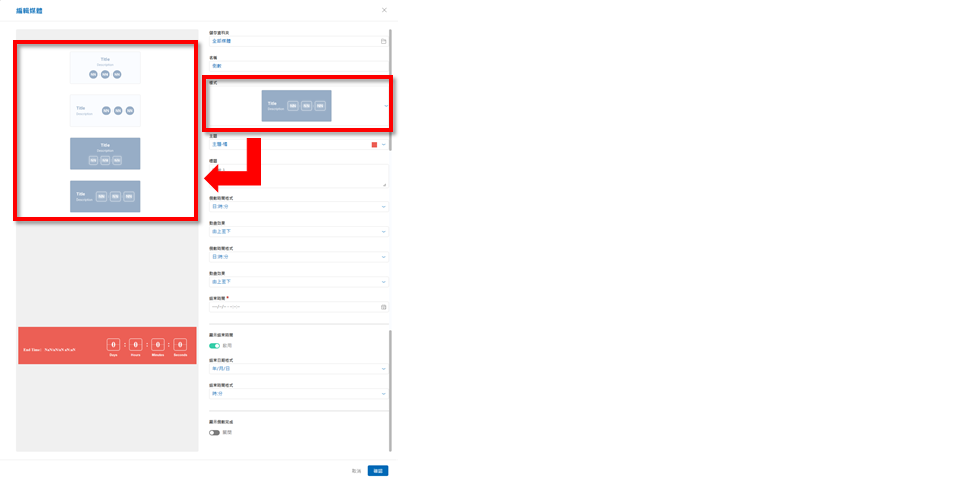
時鐘Widget:
儲存資料夾:該 Widget 儲存的位置
名稱:可自定義名稱
使用設備地點:預設為”啟用”,啟用時會以設備所在地點時區為準,如果關閉該選項,使用者可自行輸入時區
樣式:共有三種樣式,
顯示星期:預設為”啟用”,如果關閉該選項,則不顯示該 Widget 星期
顯示日期:預設為”啟用”,如果關閉該選項,則不顯示該 Widget 星期
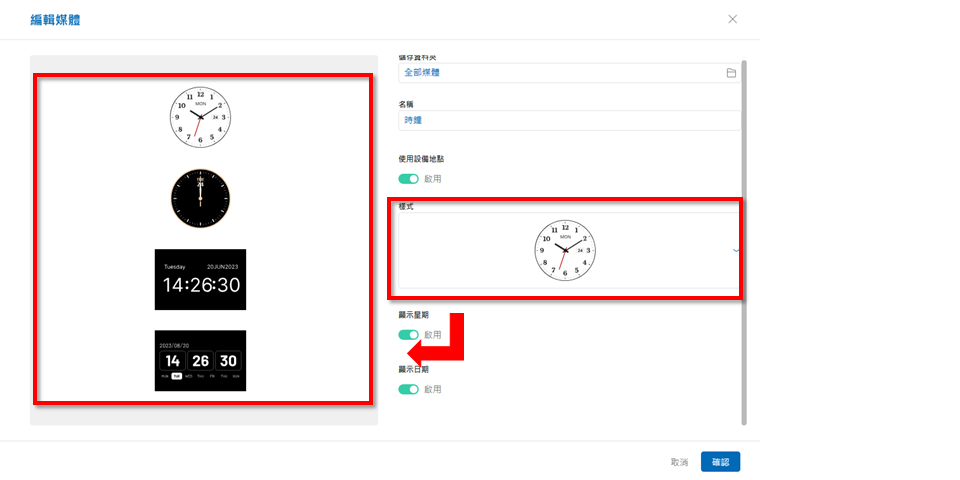
Youtube 播放清單Widget: 儲存資料夾:該 Widget 儲存的位置 名稱:可自定義名稱 URL:可將 Youtube 播放清單的連結貼於此處 隨機播放:預設為關閉,開啟後會對於該清單進行隨機播放 > Note 由於 Signage 節目播放 Youtube 影片為嵌入連結方式,故能否播放取決於 Youtube 政策
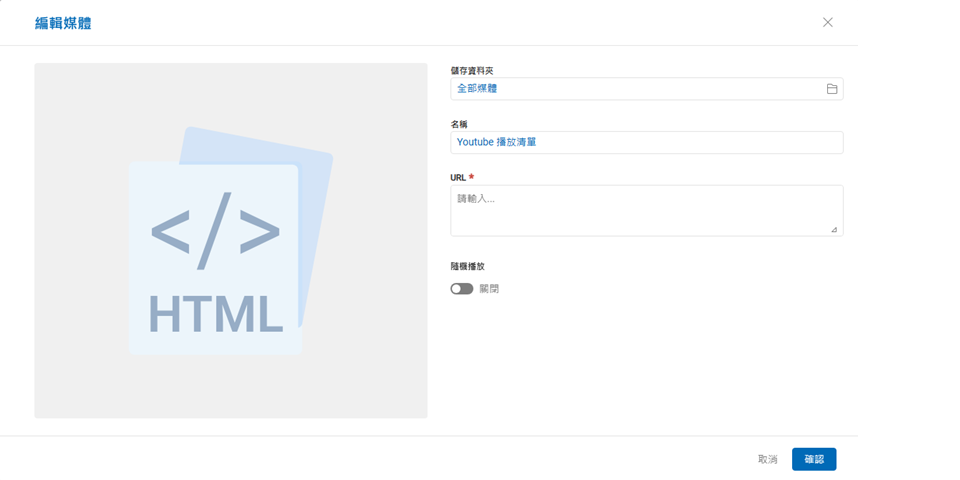
Youtube 直播Widget: 儲存資料夾:該 Widget 儲存的位置 名稱:可自定義名稱 URL:可將 Youtube直播連結貼於此處 > Note 由於 Signage 節目播放 Youtube 影片為嵌入連結方式,故能否播放取決於 Youtube 政策
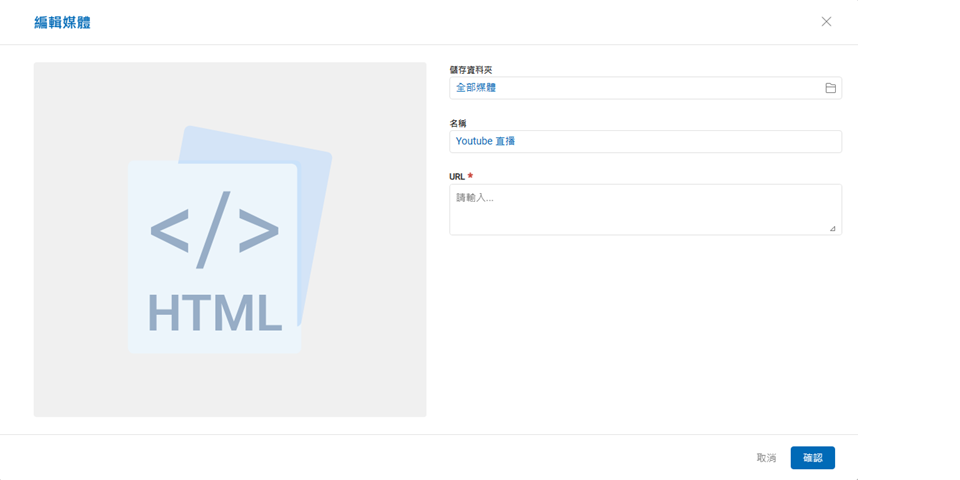
Youtube 影片Widget: 儲存資料夾:該 Widget 儲存的位置 名稱:可自定義名稱 URL:可將 Youtube影片連結貼於此處 > Note 由於 Signage 節目播放 Youtube 影片為嵌入連結方式,故能否播放取決於 Youtube 政策
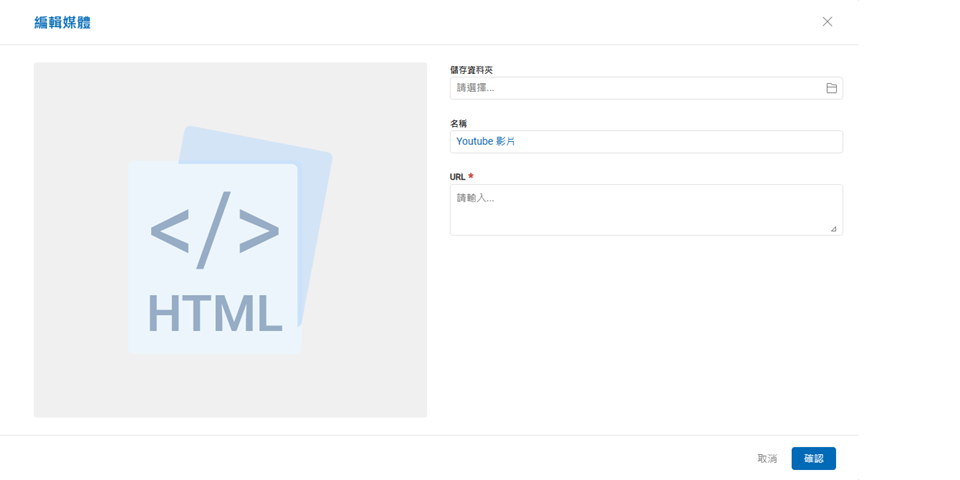
Google 簡報Widget: 儲存資料夾:該 Widget 儲存的位置 名稱:可自定義名稱 URL:可將 Google 簡報連結貼於此處 > Note Google簡報發布方式請參考 : 連結